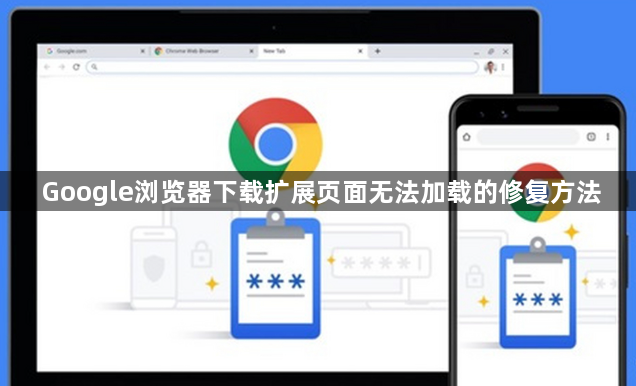
1. 检查网络连接:确保设备网络正常,可尝试访问其他网站。若网络受限,如在公司或学校网络中,需联系网络管理员获取权限或调整网络设置。
2. 重启扩展程序:进入Chrome浏览器的“扩展程序”页面(在地址栏输入chrome://extensions/),找到无法加载的扩展,点击“关闭”后再次“开启”,以重新启动扩展。
3. 更新扩展程序:在“扩展程序”页面中,检查是否有可更新的扩展,点击“更新”按钮进行更新。若扩展长时间未更新,可考虑卸载后重新安装最新版本。
4. 清除缓存数据:在Chrome浏览器中,点击右上角的三个点,选择“设置”,然后点击“隐私和安全”中的“清除浏览数据”。在弹出的窗口中,选择清除缓存的时间范围,如“过去一周”或“全部时间”,并勾选“缓存的图像和文件”等选项,最后点击“清除数据”。
5. 扫描恶意软件:使用专业的杀毒软件或安全工具,对系统进行全面扫描,查杀可能存在的病毒、木马或恶意软件,这些恶意程序可能会干扰扩展程序的正常加载。
6. 重置Chrome设置:在Chrome浏览器的“设置”页面中,找到“高级”选项,点击进入后选择“重置并清理”。在弹出的确认窗口中,点击“确定”,浏览器将重置到初始状态,但会保留书签等个人数据。
7. 检查Google账户问题:确保登录的Google账户正常,无异常提示。若账户存在问题,可尝试退出登录后重新登录,或按照系统提示进行账户修复操作。
8. 调整扩展安装设置:在Chrome浏览器的桌面快捷方式上右键,选择“属性”,在“目标”后添加参数“--enable-easy-off-store-extension-install ”(注意前面有空格),然后点击“确定”。再次进入“扩展程序”页面,启用右上角的“开发者模式”,即可添加应用、扩展程序和用户脚本。
如果你还有其他更具体、更简单的相关问题,可以随时向我提问,我会尽力为你解答。
